La oss begynne med noen arbeidsflyt-forbedringer som vil være til nytte for Cinema 4D-brukere i alle varianter.
Solo-modus
I redigeringsmodus-paletten finner vi Solo-modus, som hjelper til med å automatisk skjule alle irrelevante elementer i scenen, slik at vi kan fokusere på arbeidet med et spesifikt objekt. Vi har valget mellom å vise bare individuelle objekter (Enkelt) eller inkludere et objekt sammen med underliggende objekter (Hierarki).
Den valgte metoden for Solo-modus er grunnleggende det objektet som er valgt fra begynnelsen. Gjennom det ekstra alternativet Seleksjon kan vi også automatisk justere synligheten.
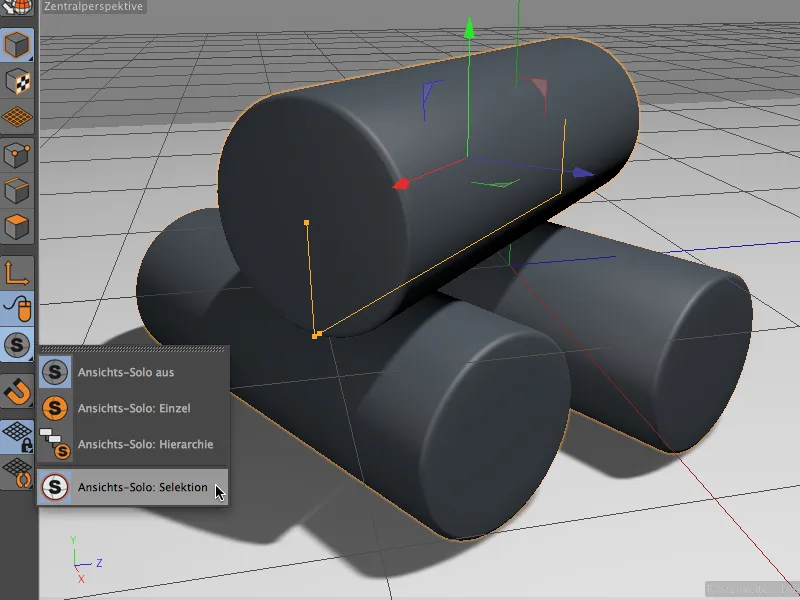
For å illustrere, her er et lite eksempel. Den øverste sylinderen i vår lille scene har de to nedre sylinderne som underobjekter i Objektbehandleren. Den overordnede sylinderen er for øyeblikket valgt.
Utenfor denne hierarkiet er en gruppe scene med Gulv- og Lysobjekt.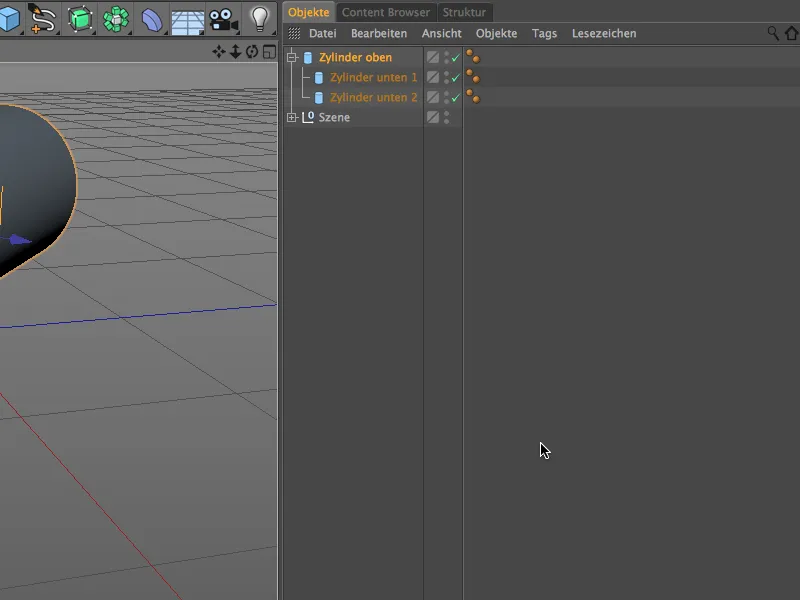
I Solo-modus Enkelt ser vi derfor bare den øverste sylinderen. Bortsett fra de hierarkisk underordnede sylinderne, er også de andre elementene i scene-gruppen usynlige.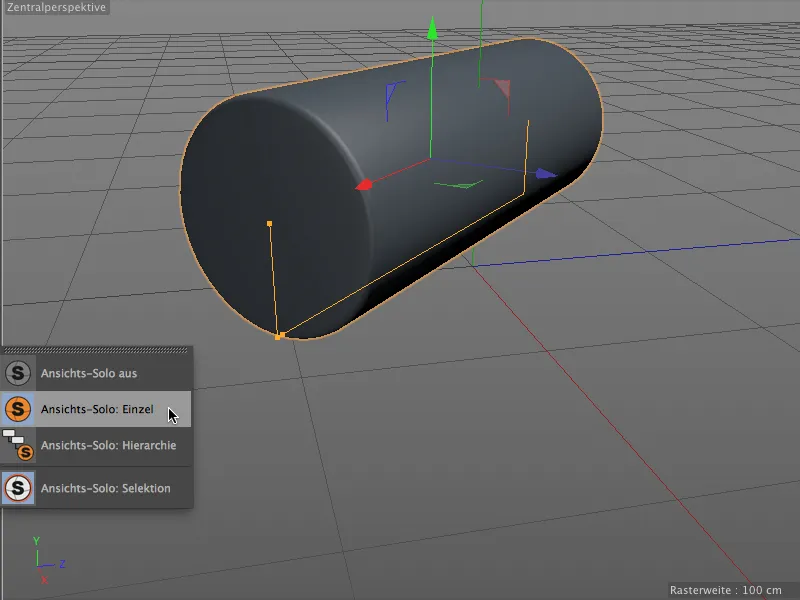
I Solo-modus Hierarki ser vi logisk nok også de to underordnede sylinderne. Objektgruppen scene forblir fremdeles skjult.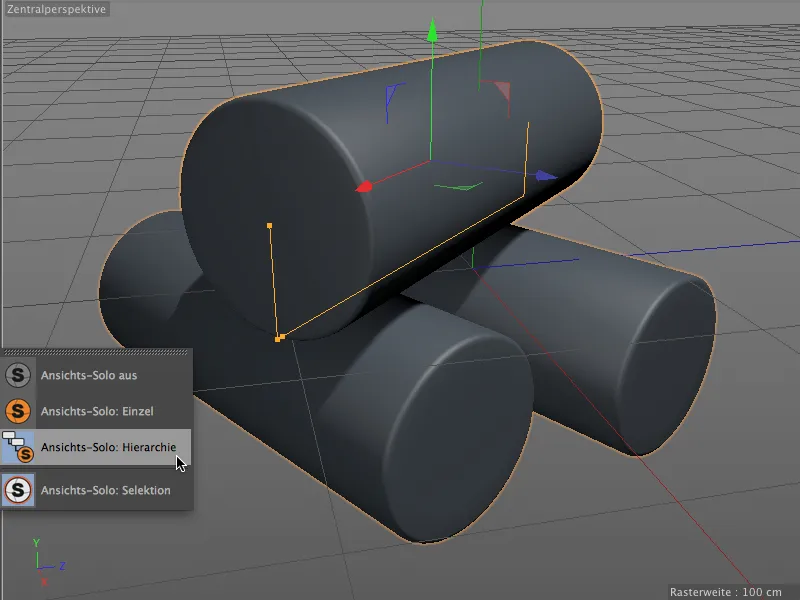
Forenklet nøkkelramp-oppretting
Å opprette nøkkelramper i Cinema 4D har egentlig aldri vært "vanskelig," men nå er det til og med nok med ett enkelt klikk på nøkkelrampe-knappen for å opprette en nøkkelrampe på gjeldende tidspunkt. Et enkelt klikk på en allerede eksisterende nøkkelrampe er nok for å slette den.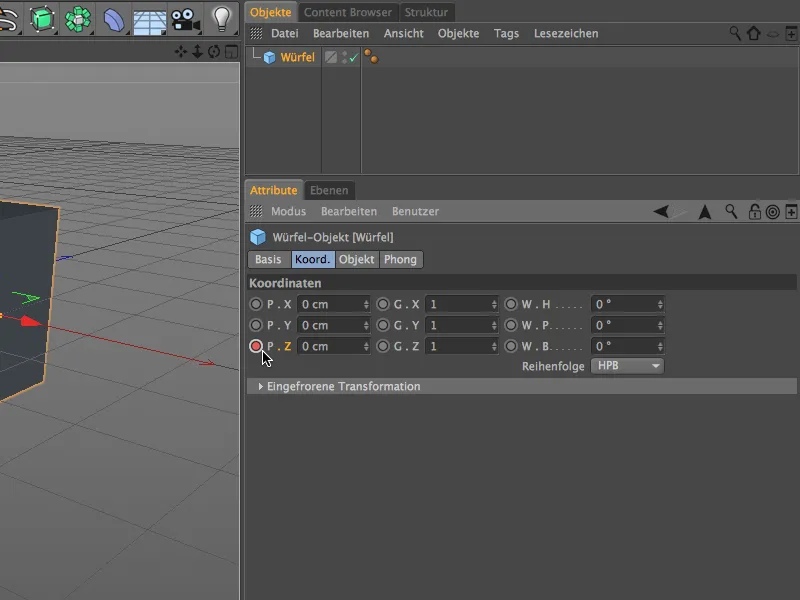
Når det gjelder nøkkelramp-knappen, gir den oss fortsatt, men med en litt tydeligere indikasjon, om det allerede finnes en animasjonsspor for denne parameteren (rød sirkel) eller om parameterne er endret, men ikke lagret som nøkkelrampe ennå (oransje sirkel).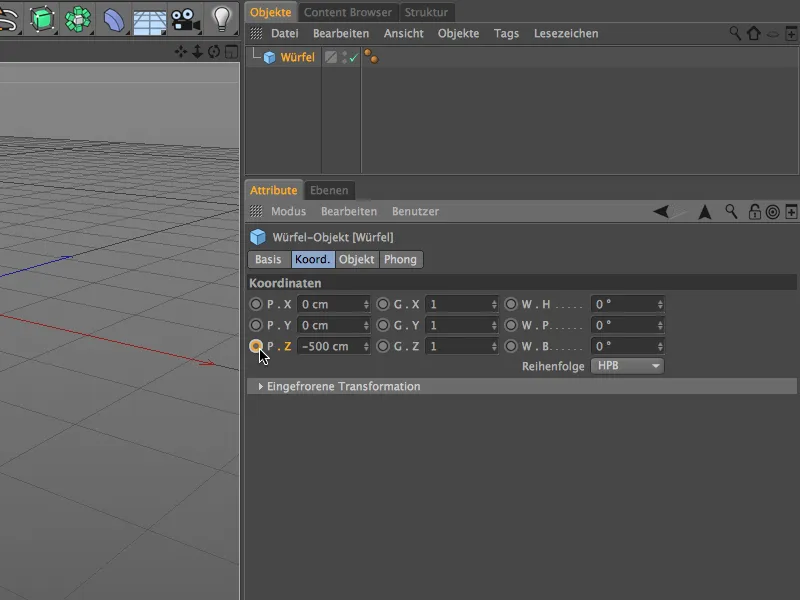
Hvis denne nye måten å opprette nøkkelramp ikke appellerer til deg, kan du få tilbake den velkjente "gamle" funksjonaliteten via Programinnstillinger. Der finner du under Tidslinje/Funksjonsgrafikk for Attributthandler alternativet Nøkkelrampe-knapper (gammel).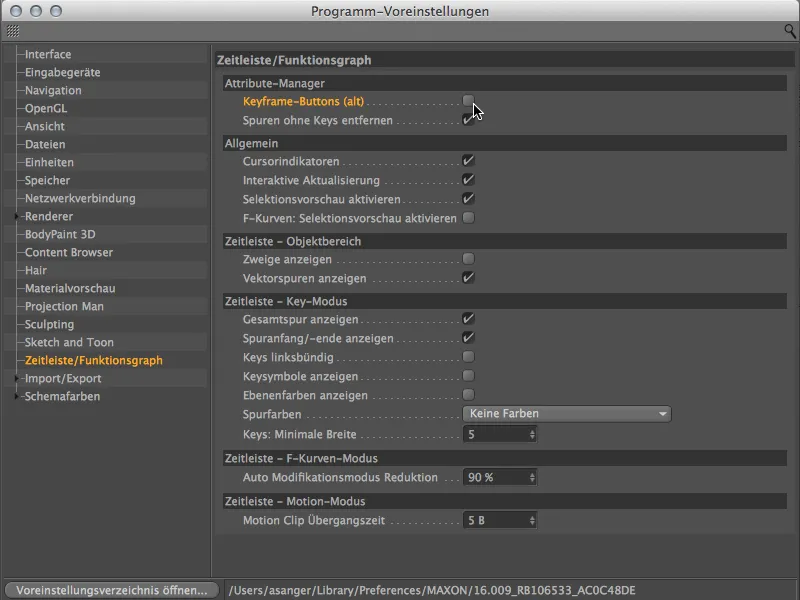
Forbedret symmetriobjekt
Symmetriobjektet har i versjon 16 noen svært nyttige nye funksjoner som gjør arbeidet med symmetriske modeller enklere. For bedre forståelse, la oss se på modellen av et romvesen som er bygget med Symmetriobjektet. Høyre side kan velges og endres, mens venstre side bare eksisterer gjennom speilbildet av symmetriaksen.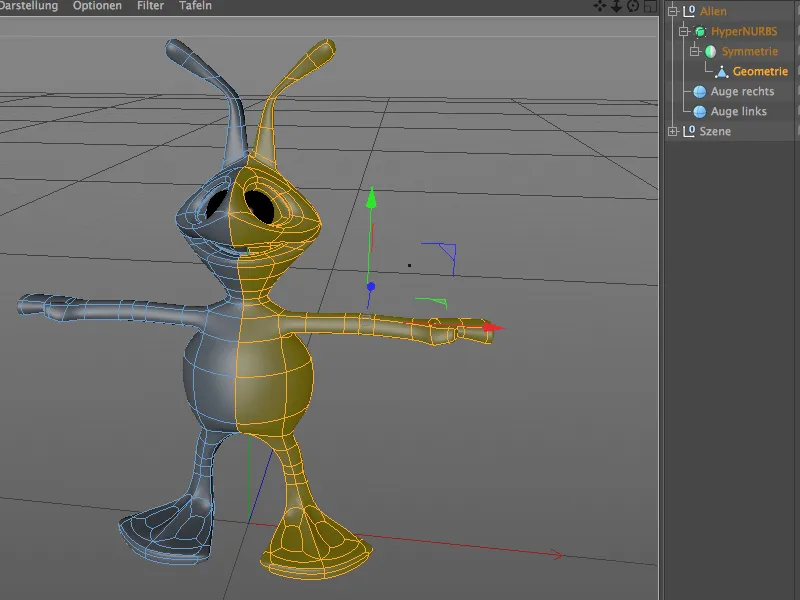
I innstillingsdialogboksen for Symmetriobjektet er det ekstra alternativer tilgjengelig for modellering. Med Hold punkter på aksen kan vi nå forsikre oss om at punkter som ligger på symmetriaksen ikke blir flyttet ved et uhell. Slett polygoner på aksen hindrer at polygoner vandrer utenfor aksen og forårsaker problemer ved modifikasjoner.
Knappen Reverser bytter den redigerbare siden av modellen med den speilvendte siden. Et enkelt klikk på denne knappen er nok til å...
... enkelt bytte side og fortsette modellering på den andre siden.
Naturligvis har du sikkert lagt merke til alternativet Automatisk reversering ovenfor. Når dette alternativet er aktivert...
... trenger vi ikke lenger å reversere symmetrien manuelt. Det skjer automatisk når vi krysser symmetriaksen i visningen.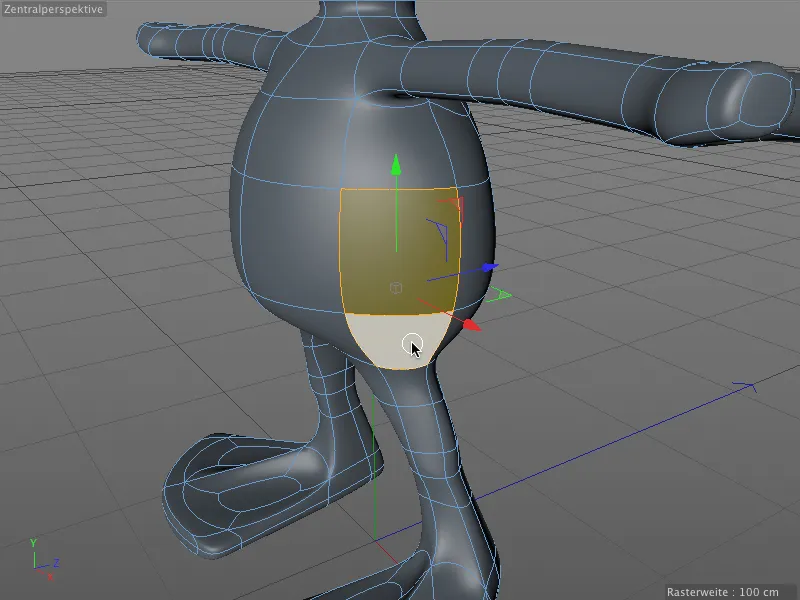
Særlig praktisk: Når reverseringen skjer, blir ikke bare den tidligere speilvendte siden av modellen redigerbar, seleksjoner forblir også intakte og er umiddelbart tilgjengelige etter bytte av side.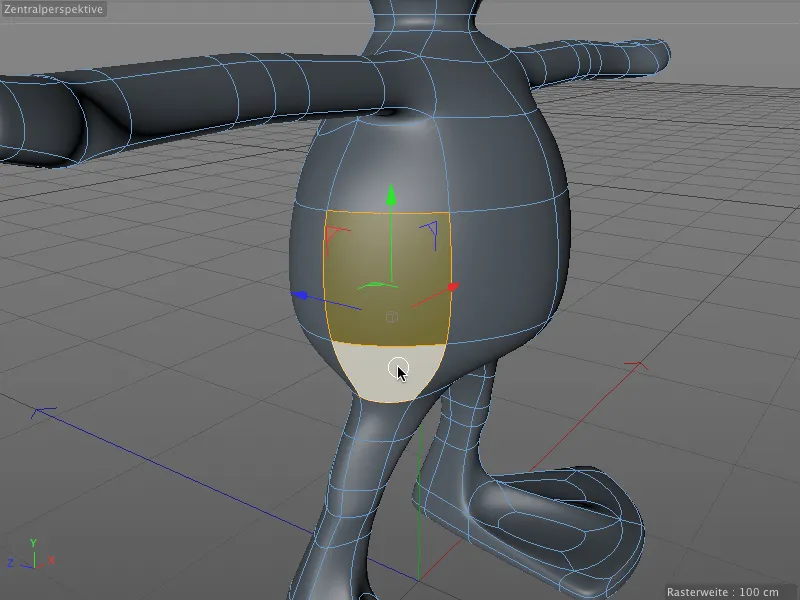
Revidert tannhjulobjekt
Den oppblåste tannhjul-objektet med en rekke ekstra parametere må ikke mangle i vår oversikt. De som hittil har hatt liten bruk for dette parametriske spline-objektet, kan kanskje likevel finne interesse for dette objektet på grunn av de nye bruksmulighetene for sagblader eller bremsekiver.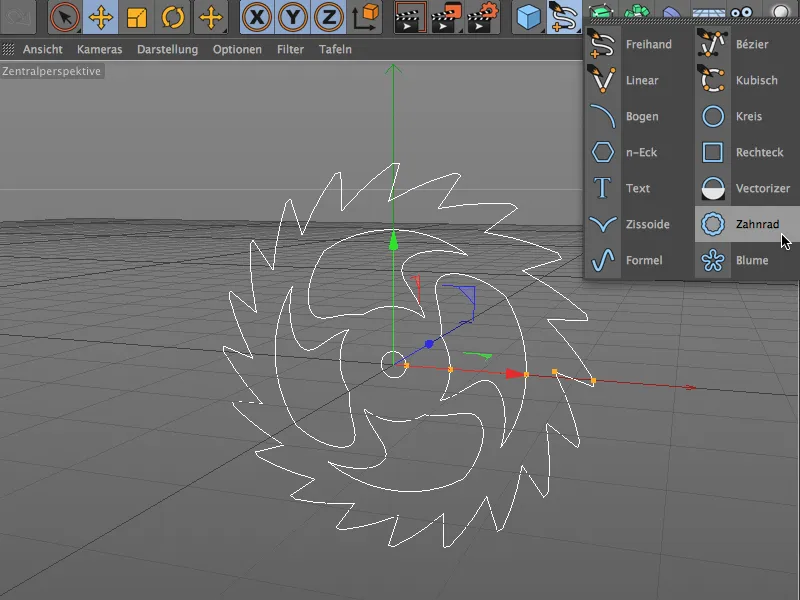
De som kun trenger et enkelt tannhjul, kan aktivere kompatibilitetsmodus i innstillingsdialogen for tannhjul-objektet og designe tannhjulet med et mer oversiktlig antall parametere.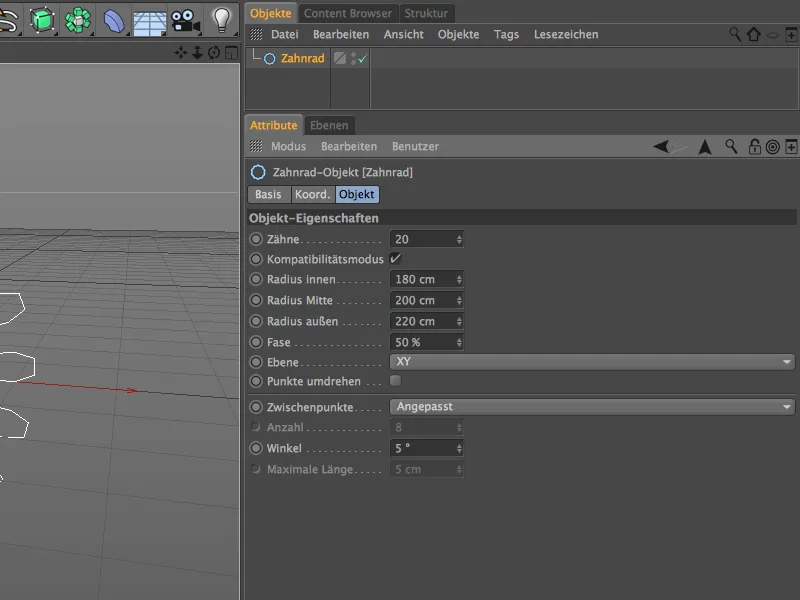
Ved full utrustning tilbyr tannhjul-objektet et overflod av parametere som ikke burde etterlate noen ønsker uoppfylt. Under Type må vi først ta beslutningen om det skal være et tannhjul (evolvent), om vi ønsker sagtenner (klinke), eller en glatt avrunding (flatt) for skiver av alle slag. De gjenværende parameterne på tann-området brukes til å forme det ytre området.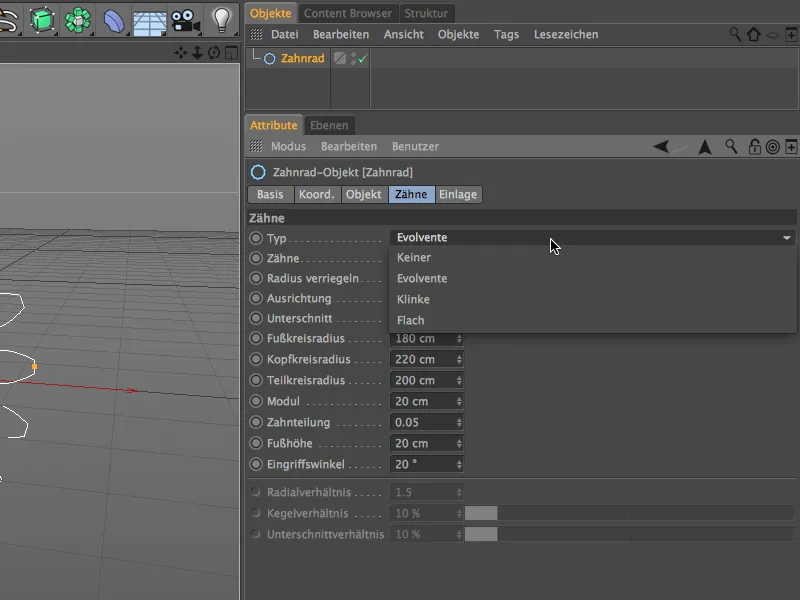
På innlegg-siden av innstillingsdialogen dreier det seg derimot om det indre området av tannhjul-objektet. Uavhengig av tennene, må vi her ta beslutningen om Type, om det skal være eiker, hull, buer eller bølger i det indre området av tannhjul-objektet. For videre utforming har vi igjen mange parametere til disposisjon.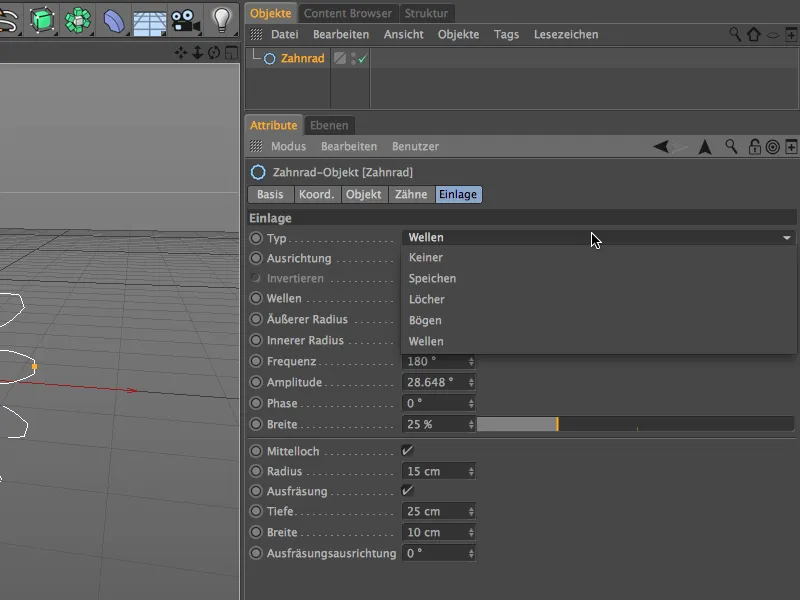
De som ikke har tid eller lyst til å dykke dypere ned i dette emnet, vil finne mangfoldige tannhjul-objekter som illustrasjonsmateriale og til umiddelbar bruk i Content Browser under Prime>3D Objekts>Cogwheel Objects.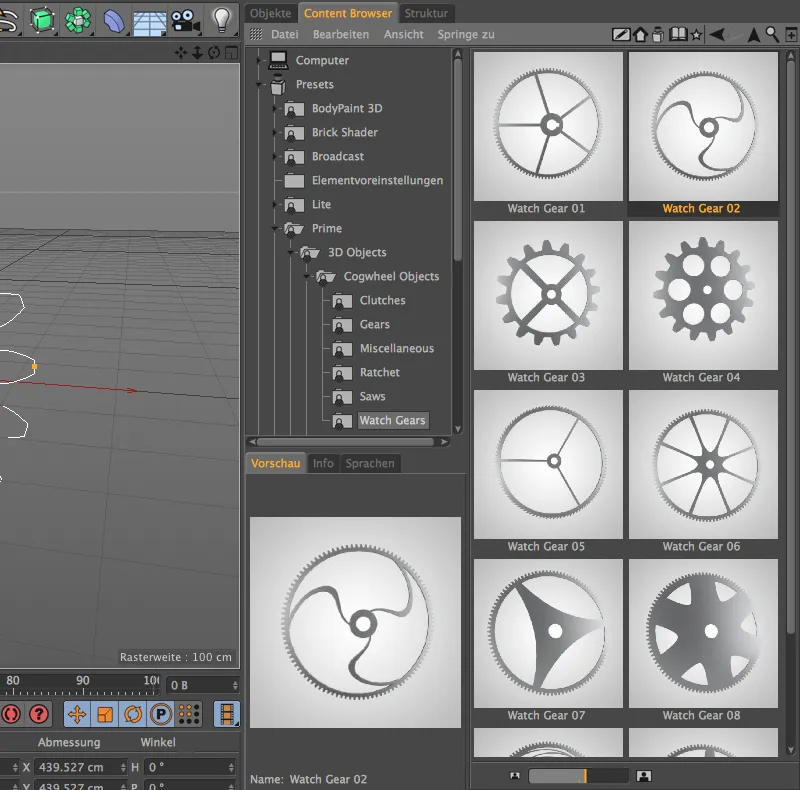
Mesh-sjekk
I prosessen med å modellere i Cinema 4D er det mange muligheter for utilsiktede modelleringsfeil i iveren etter å komme raskt videre. Dessverre legger man vanligvis først merke til slike feil i meshen på et mye senere tidspunkt.
For å unngå disse ubehagelige situasjonene, tilbyr versjon 16 en svært behagelig mulighet til å sjekke modellen for eventuelle modelleringsfeil med Mesh-sjekken. Ønsker du et eksempel? Hvor mange problemområder ser du når du ser på denne polygonale sylinderen?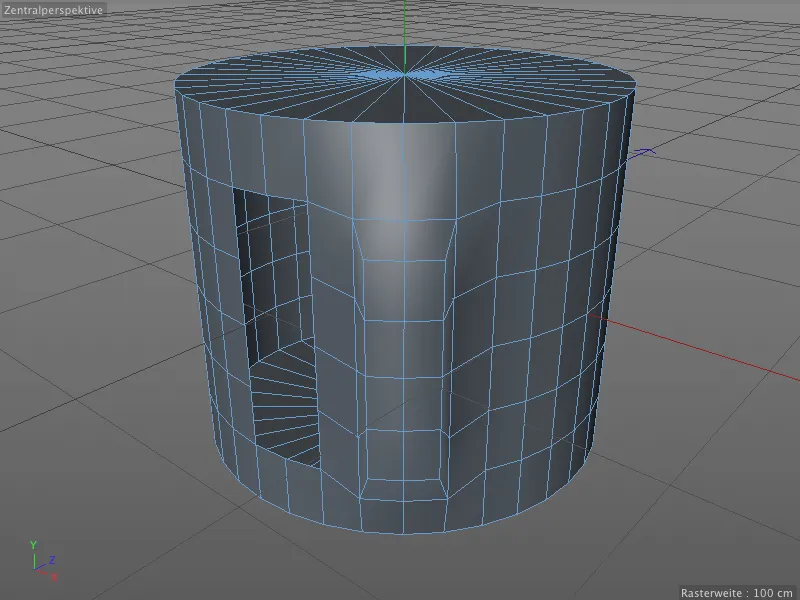
La oss heller bare sjekke Mesh-sjekken i Cinema 4D. For å gjøre det, bytter vi til Modell-modus via menyen i Attributt-manageren,.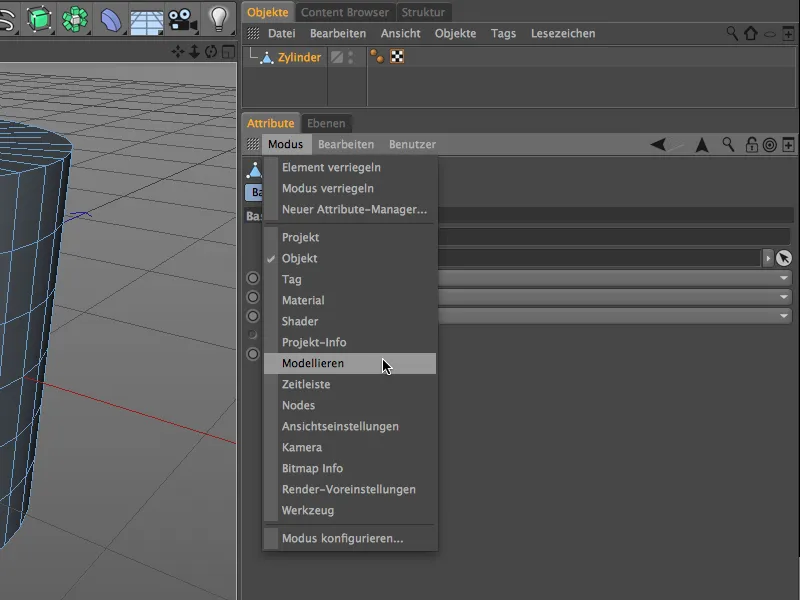
Mesh-sjekken har en egen fane i Modell-innstillingene. Etter å ha aktivert Mesh-sjekken via alternativet med samme navn, kan vi definere hvilke problemområder som skal vises i redigeringsvinduet med farger.
Det anbefales å låse innholdet i denne Attributt-manager-delen med låssymbolet øverst til høyre før vi gjør endringer, mens vi foretar nødvendige optimaliseringer på meshen.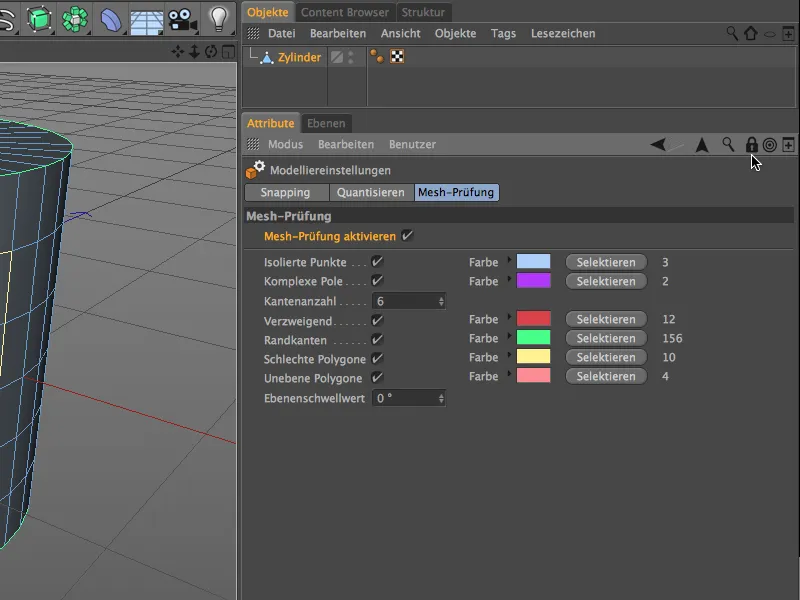
• Isolerte punkter (lyseblå) kan for eksempel oppstå når vi sletter polygoner, men ikke tilhørende punkter.
• Komplekse poler (fiolett) er punkter som er en del av mer enn 5 polygoner. Her oppstår det ofte problemer ved glattingen.
• Grensekanter (rød) viser at de fargede kantene er en del av andre, bakliggende polygoner.
• Vertikale kanter (grønn) er polygoner, som bare er en del av ett polygon. Dette gjelder også for øvre flate, den er separert og ikke forbundet med resten av sylinderen.
• Dårlige polygoner (gul) er for eksempel polygoner, som er dobbelt tilstede. Dette kan være forårsaket av en utilsiktet inndragning med 0 i forskyvning.
• Ujevne polygoner (rosa) er polygoner, der punktene ikke ligger i samme plan. Dette er ikke uvanlig for firkanter og løses vanligvis ved oppdeling eller glatting ved bruk av Subdivision Surfaces.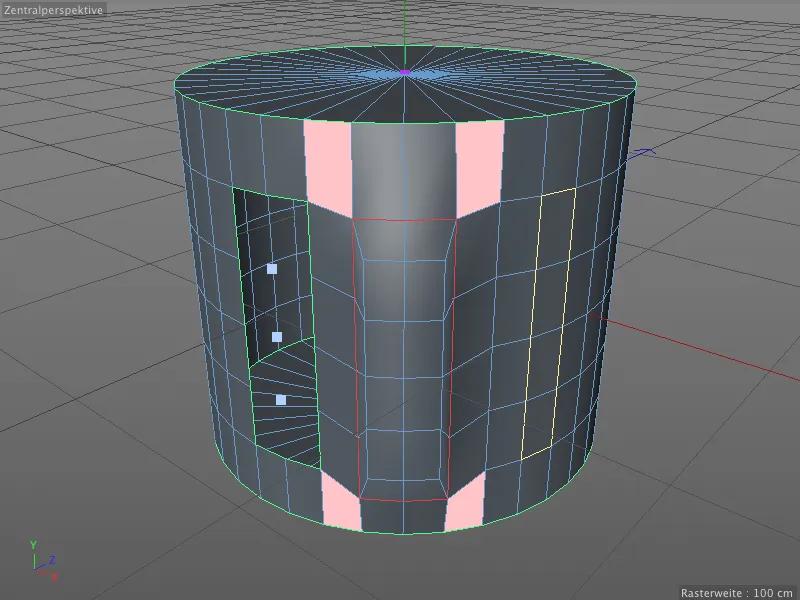
La oss kort se på hva som skjuler seg bak de grensekantene i polygonene. Hvis vi sletter den fremre rekken av ekstruderingen på forsiden av sylinderen, ser vi at de røde kantene faktisk tilhører en tredje, bakre polygon-plan.
Mesh-sjekken er ikke bare veldig nyttig for å optimalisere et polygonnett, den kan spesielt være til god hjelp under feilsøking når alt ser bra ut i Editor-visningen.
UV Peeler
UV Peeler er et nytt, praktisk verktøy i BodyPaint 3D for tilpasning av teksturer på sylinder- eller slangeformede objekter. Utgangspunktet er alltid en eller flere kantseleksjoner på et polygonobjekt.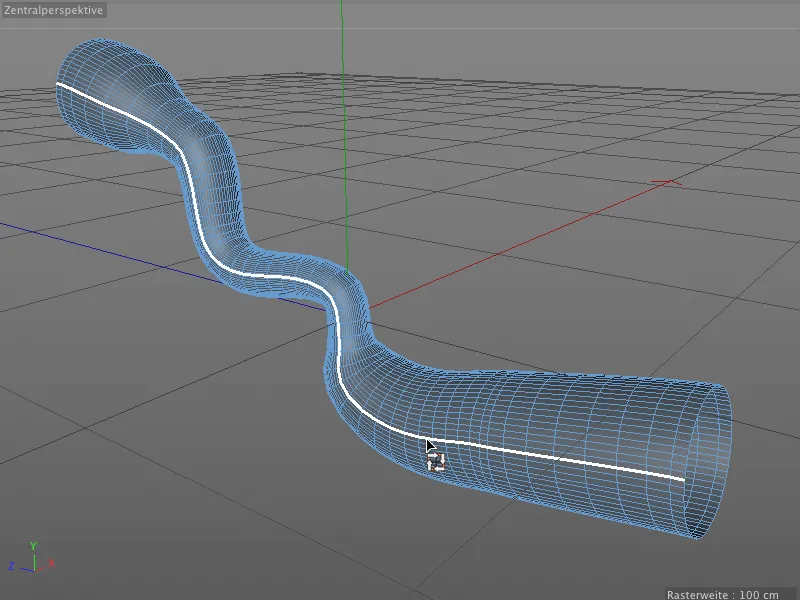
For vårt lille brukseksempel konverterte jeg et Sweep-objekt til et polygonobjekt og selekterte en kantrekke på en langsiden. Å lagre seleksjonen i en kantseleksjonstag er ikke strengt nødvendig.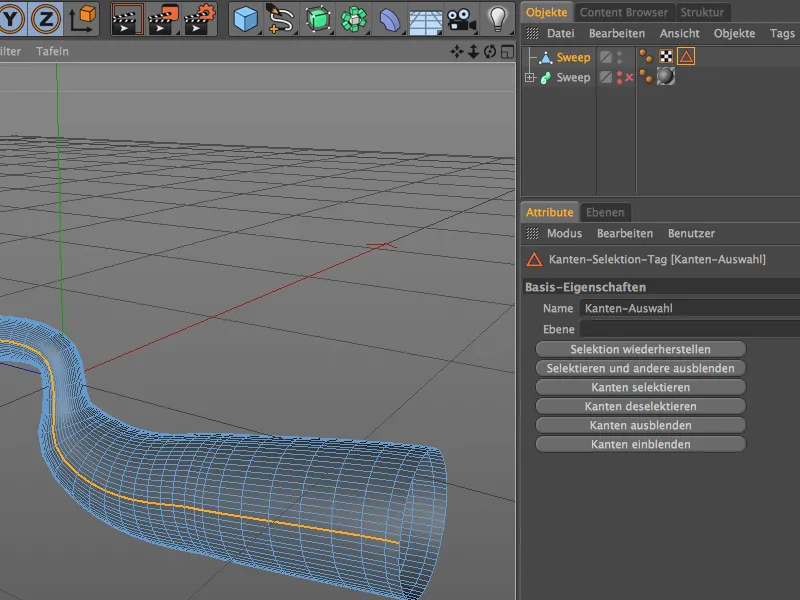
Via menyen for ulike oppsett bytter vi til BP UV Edit for å gå til BodyPaint 3D. Der har vi ikke bare bedre tilgang til UV Peeler, men også alle vinduer og verktøy som er nødvendige for å redigere et UV-nett.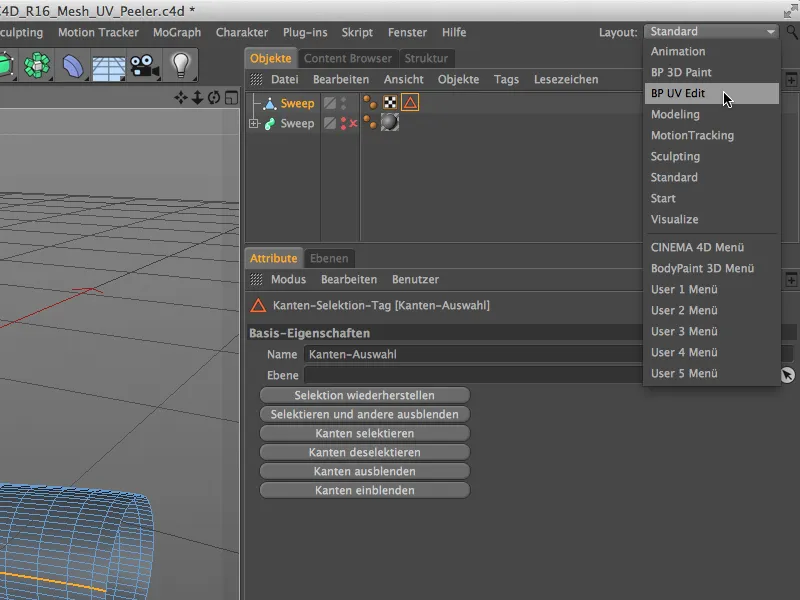
I teksturvisningen kan vi gjennom menyen UV-nett vise UV-rutenettet til objektet. Dette er til stor hjelp for tekstureringen av det slangeformede objektet.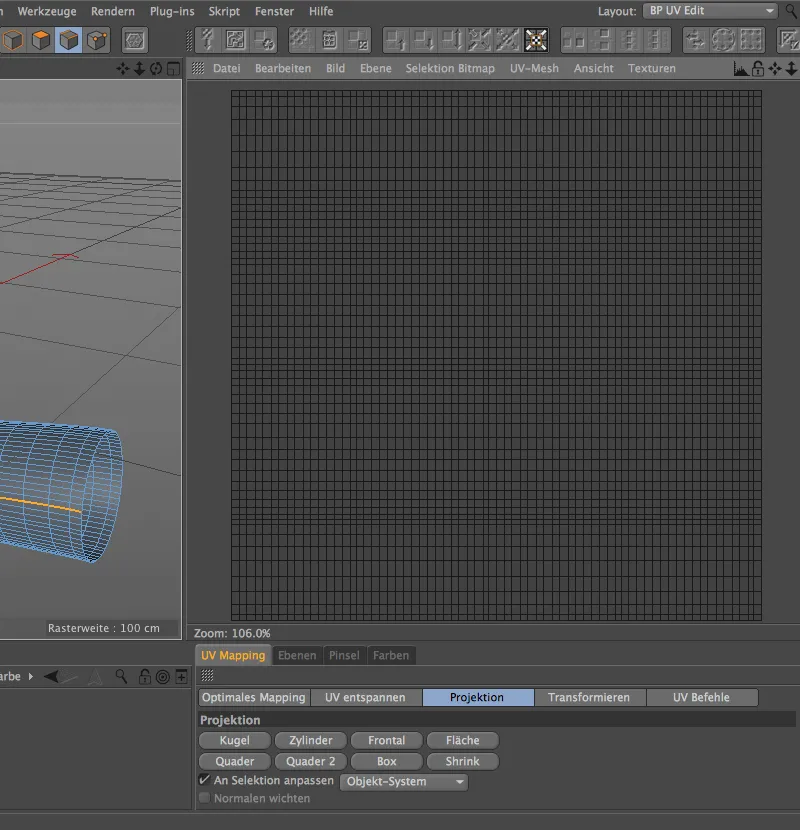
I versjon 16 finner vi i menyen Rediger UV verktøyet UV Peeler. For å bruke det kreves en kantseleksjon som deretter brukes til å skjære gjennom UV-nettet eller som søm.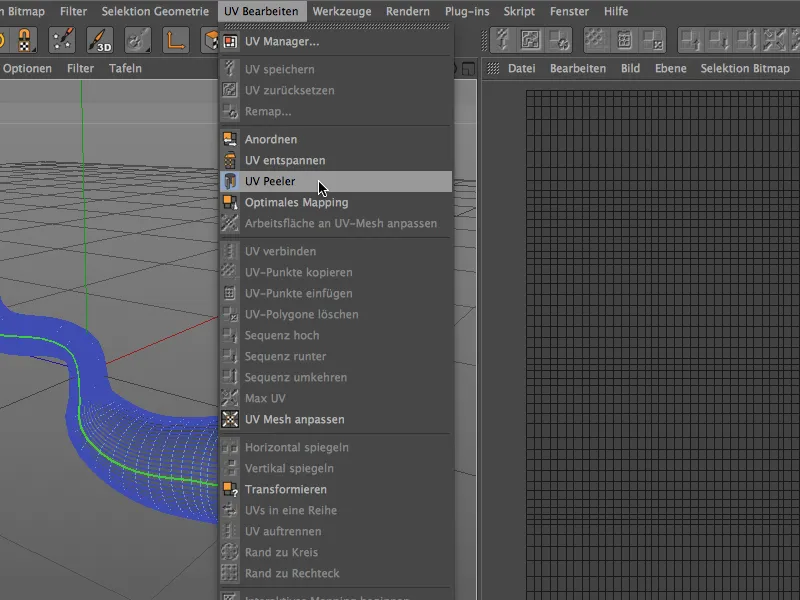
Ved å endre fargen på kantseleksjonen til grønt, signaliserer redigeringsvisningen at det er gjort en sømoverføring til UV Peeler.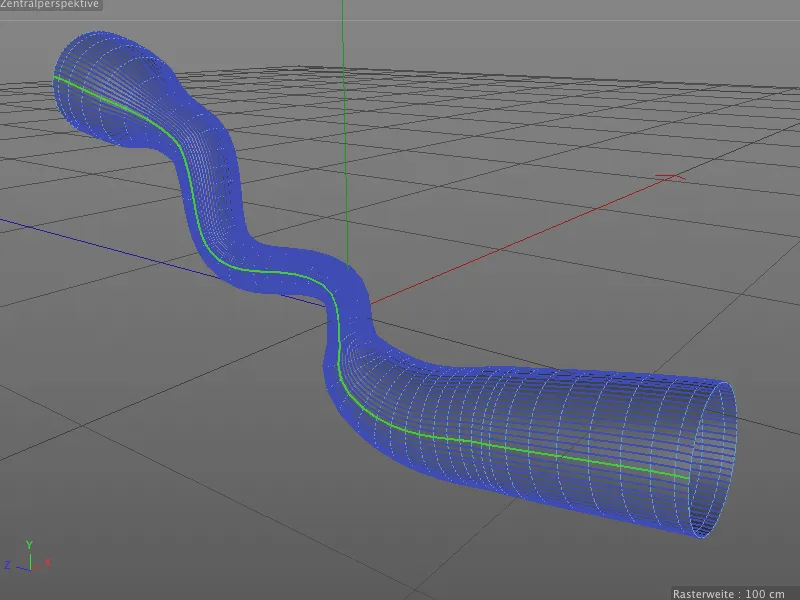
I innstillingsdialogen til UV Peeler-verktøyet kan vi nå justere UV-rutenettet basert på parametrene U eller V prosentvis til den faktiske formen. Det er også parametere for skalering, inversjon og håndtering av flere UV-øyer (kantseleksjoner) tilgjengelig.
Dette aktuelle avrullingen gir en mye bedre orientering for tekstureringen av det slangeformede objektet.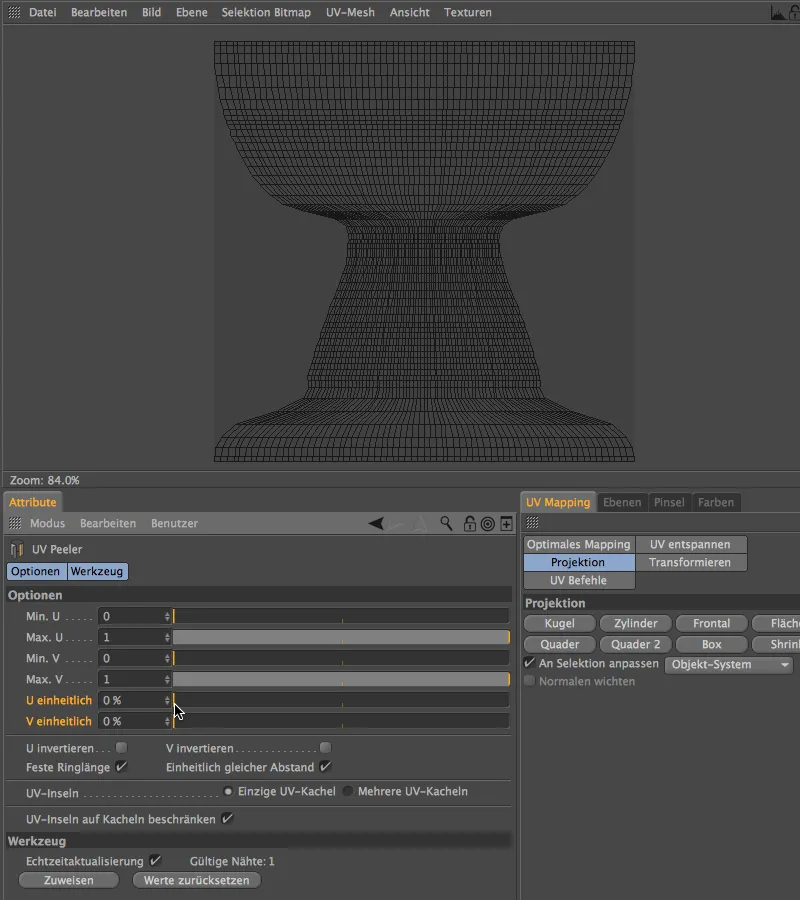
BiRender
Som det siste nyttet i versjon 16 vil jeg i denne opplæringen ta for meg BiRender. Dette nytillegget er kanskje implemenetrt på en lite spektakulær måte, men løser et reelt problem i Cinema 4D: Sketch & Toon og Hair kan nå renderes sammen.
For å teste dette, har kulen i dette eksemplet en Sketch-stil-tag, som brukes av Sketch & Toon. Som allerede sett i redigeringsvisningen, vokser det hår ut fra en seleksjon på kulen, som håndteres av Hair-rendereren.
BiRender i seg selv er ikke en egen del av rendervisningene, som må oppsøkes. Det eneste som må gjøres der er å aktivere Hair-rendereren og Sketch & Toon-rendereren, hvis ikke allerede gjort.
Som en liten justering for BiRender, finner vi nå ingen fyllhår i innstillingsdialogen for hår-objekter. Som kompensasjon øker antallet "ekte" hår tilsvarende.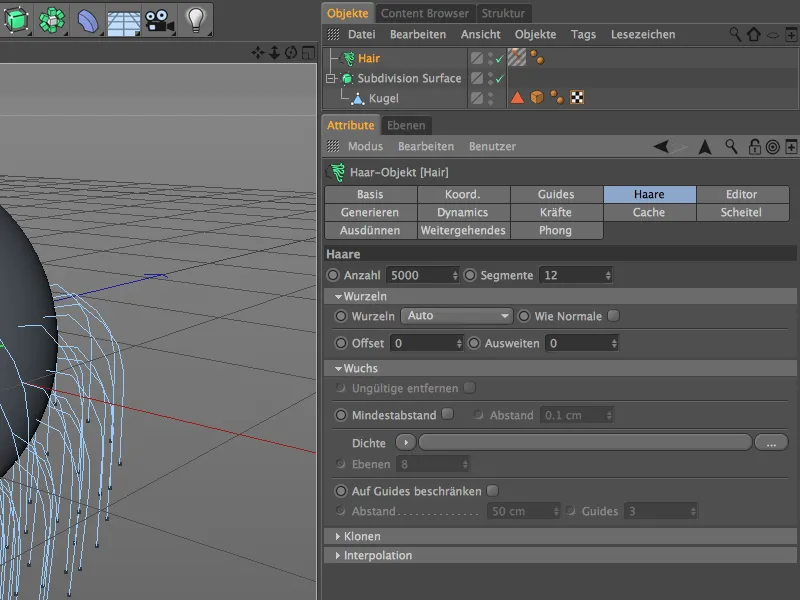
Et klikk på Render-knappen bekrefter at begge renderne samarbeider korrekt og ikke lenger kommer i veien for hverandre.


